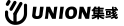轻松搞定多规格商品
一、前言问:想把一个产品的多个颜色款式,全部整合到一个商品页面上,应该如何来实现这种效果呢?答:让集彧来告诉你!快来跟我一起学习如何创建多规格商品,轻松成为效率大神吧!二、操作方法操作路径打开商户平台 > 进入商品管理 > 选择常规商品 > 来到商品列表 > 点击添加,进入商品创建页面。属性设置依次填写商品的基本设置和商品展示后,来到商品设置页面。点击多规格按钮,即可进入多规格商品设置页面在属性栏...
0
一、前言
问:
想把一个产品的多个颜色款式,全部整合到一个商品页面上,应该如何来实现这种效果呢?
答:
让集彧来告诉你!
快来跟我一起学习如何创建多规格商品,轻松成为效率大神吧!
二、操作方法
操作路径
打开商户平台 > 进入商品管理 > 选择常规商品 > 来到商品列表 > 点击添加,进入商品创建页面。
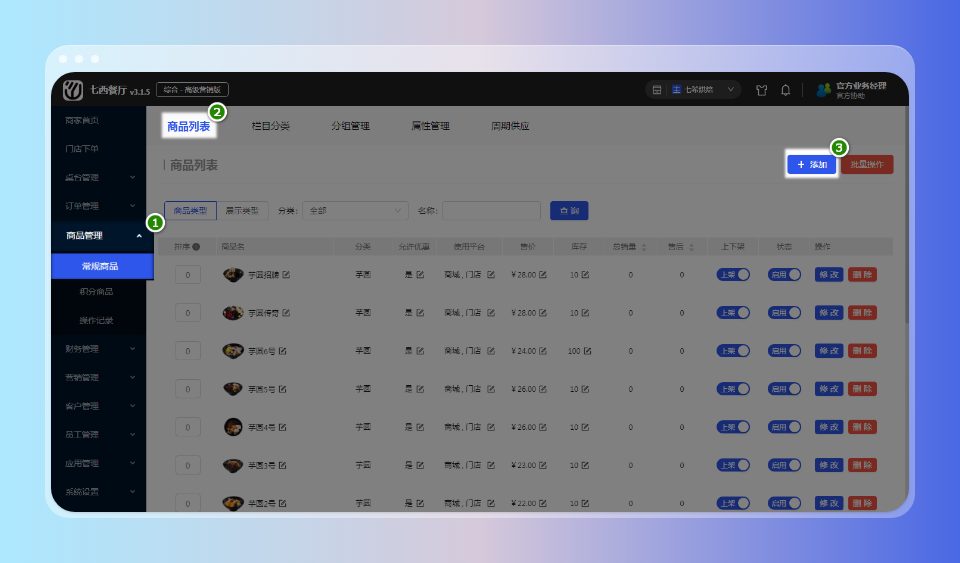
属性设置
依次填写商品的基本设置和商品展示后,来到商品设置页面。
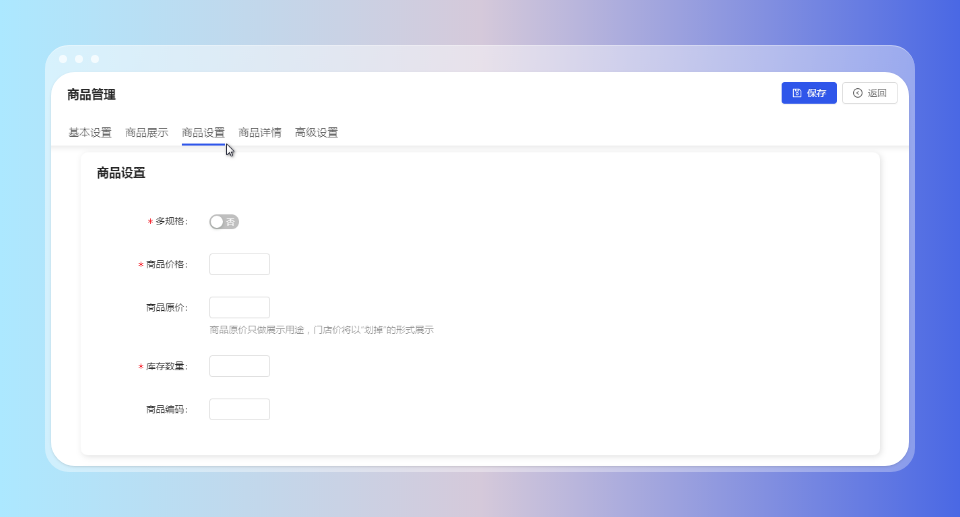
点击多规格按钮,即可进入多规格商品设置页面
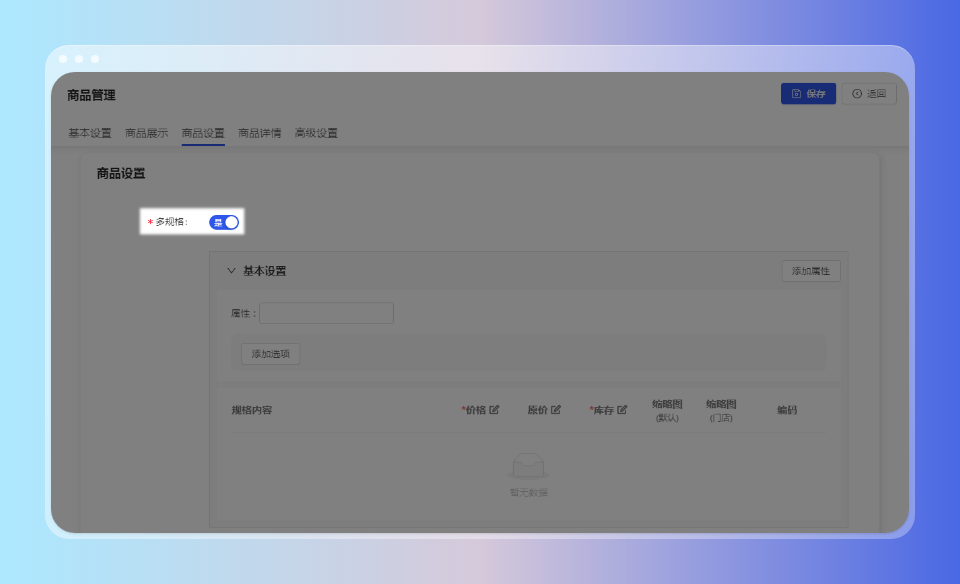
在属性栏中您可以填写属性名称,例如颜色、款式、规格等,点击添加选项,填写对应的属性值。
注意:一个商品可以添加最多5个属性,每个属性可以添加10个属性值。
您可以设置多个商品属性规格,但是商品属性规格为包含关系,即买家需要全选您设置的规格,例如您设置了2个属性名,买家需要两个规格全部选择才可以下单,不然无法下单。
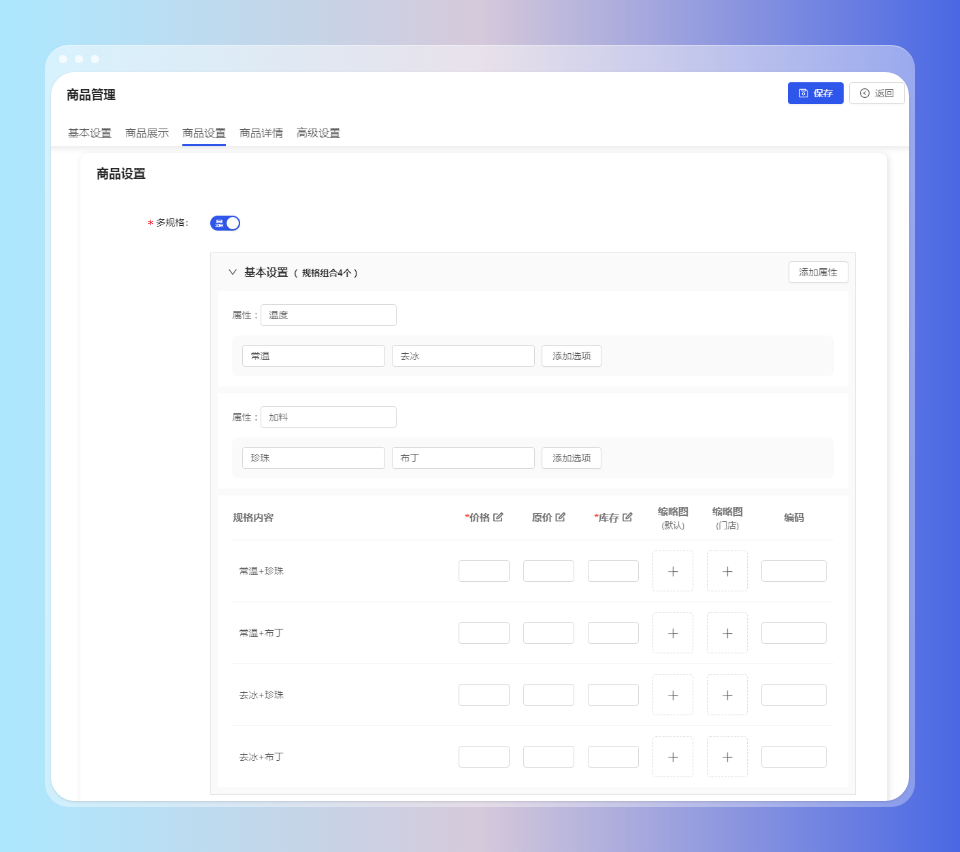
价格和库存
设置商品规格后,需分别设置商品不同规格的价格、库存等信息。
您可以直接在对应的选项框中填写,更精准的完善不同规格的价格和库存等信息。
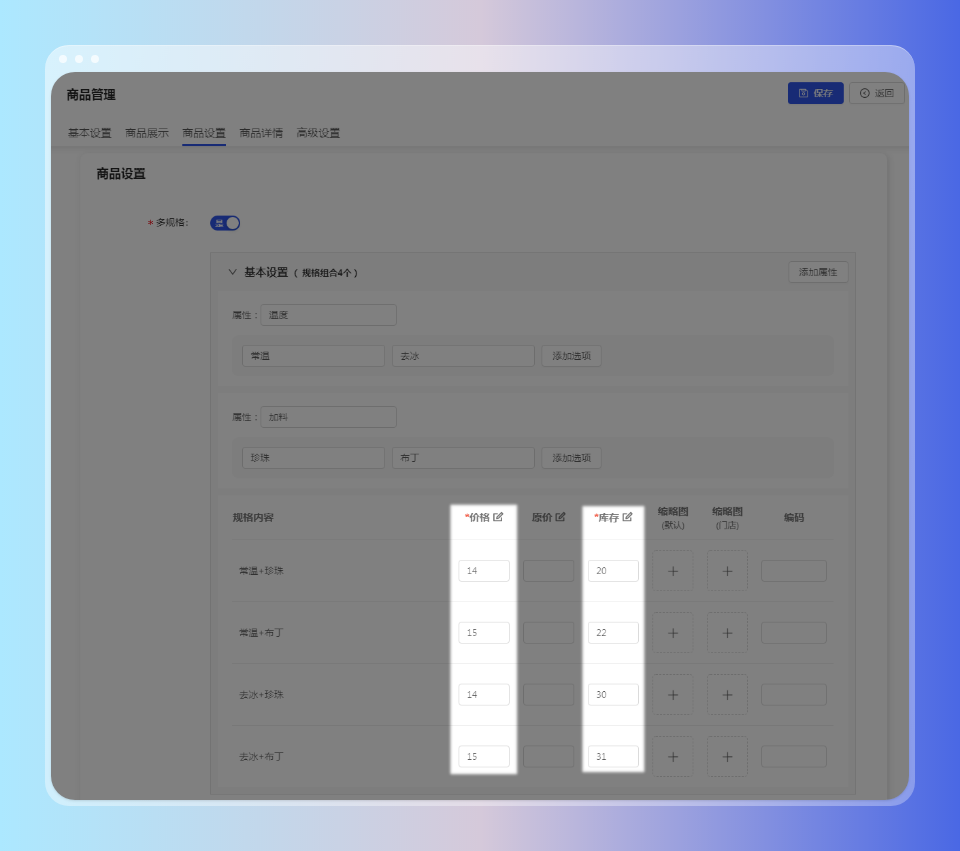
如果产品虽然规格不同,但是价格和库存一致,您还可以选择批量修改价格和库存,只需点击价格/库存后面的填写入口,即可对所有规格一键修改或对单项规格一键修改,助您更快捷的修改价格和库存。
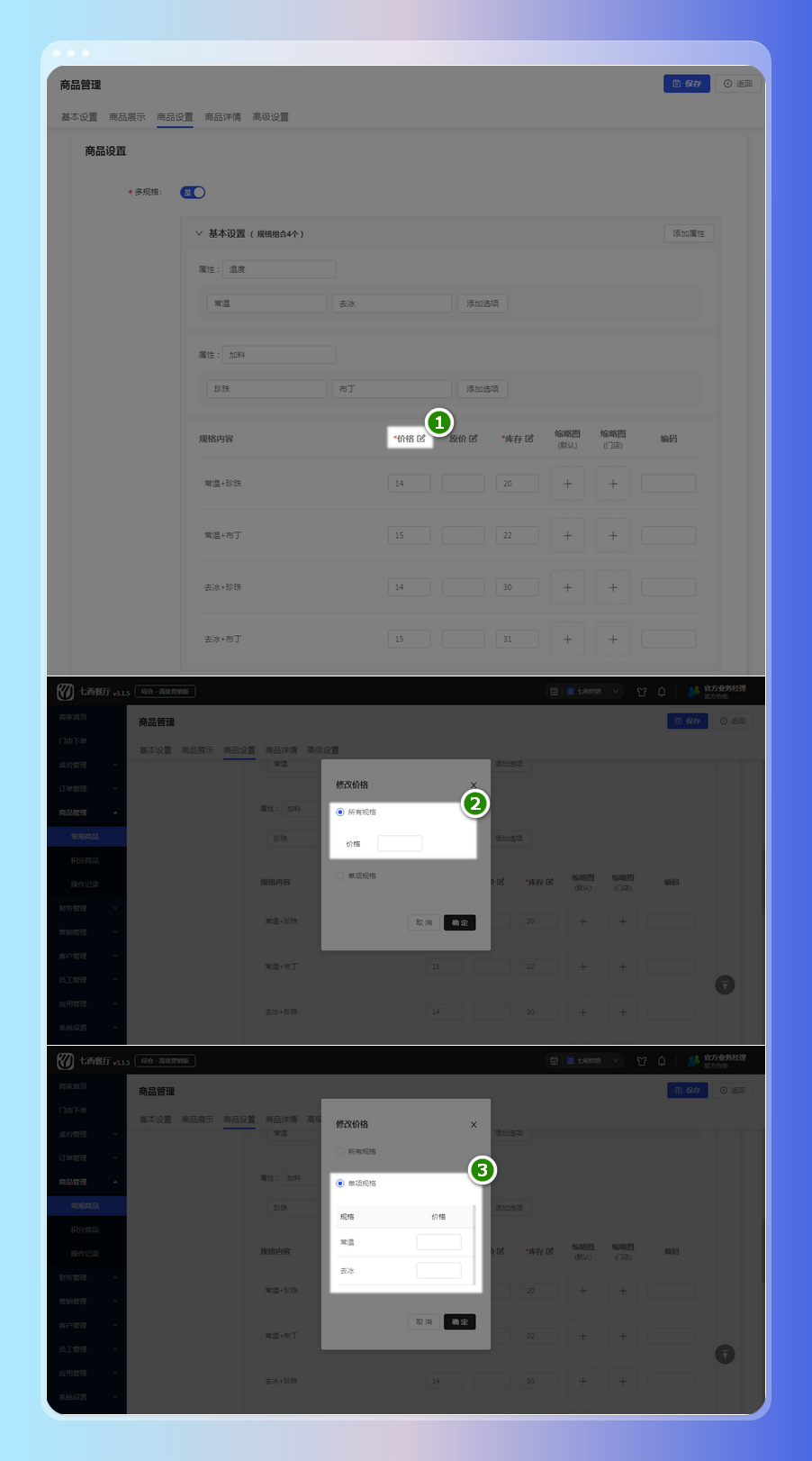

属性删除
如果您需要删除商品属性规格,将鼠标移动到需要删除的属性模块悬浮,点击右侧×图标即可。

三、小程序展示效果
多规格商品之只有一层规格:
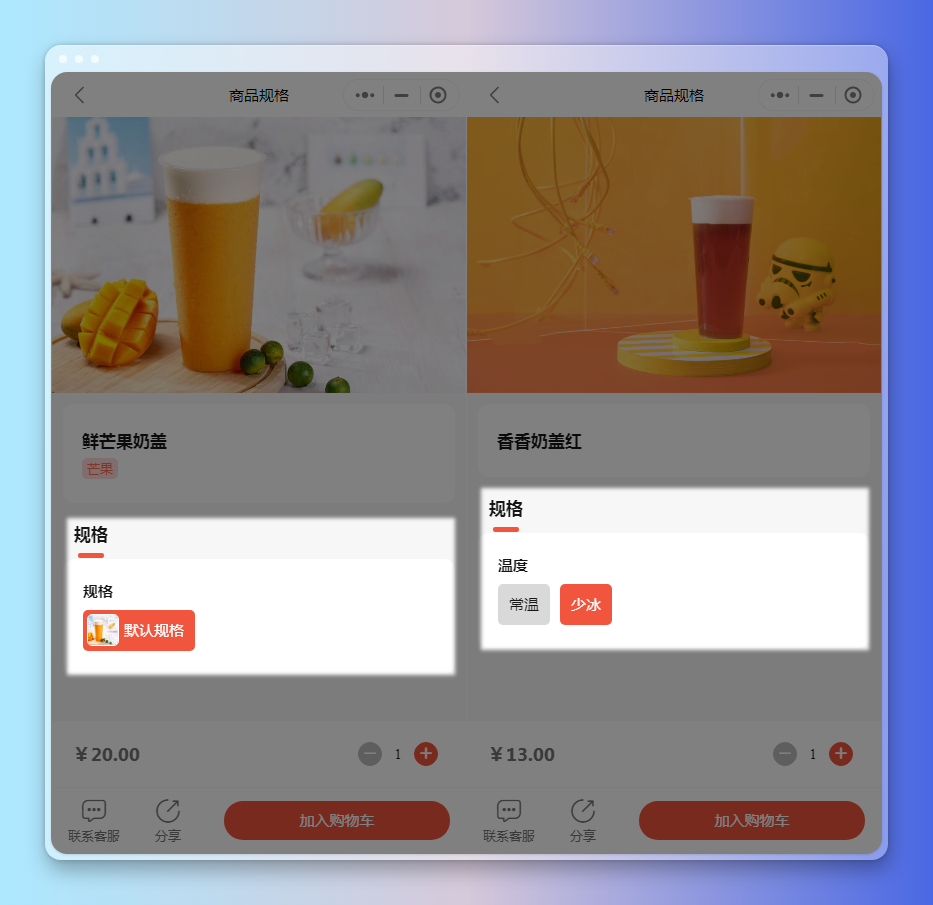
多规格商品之两层以上规格:
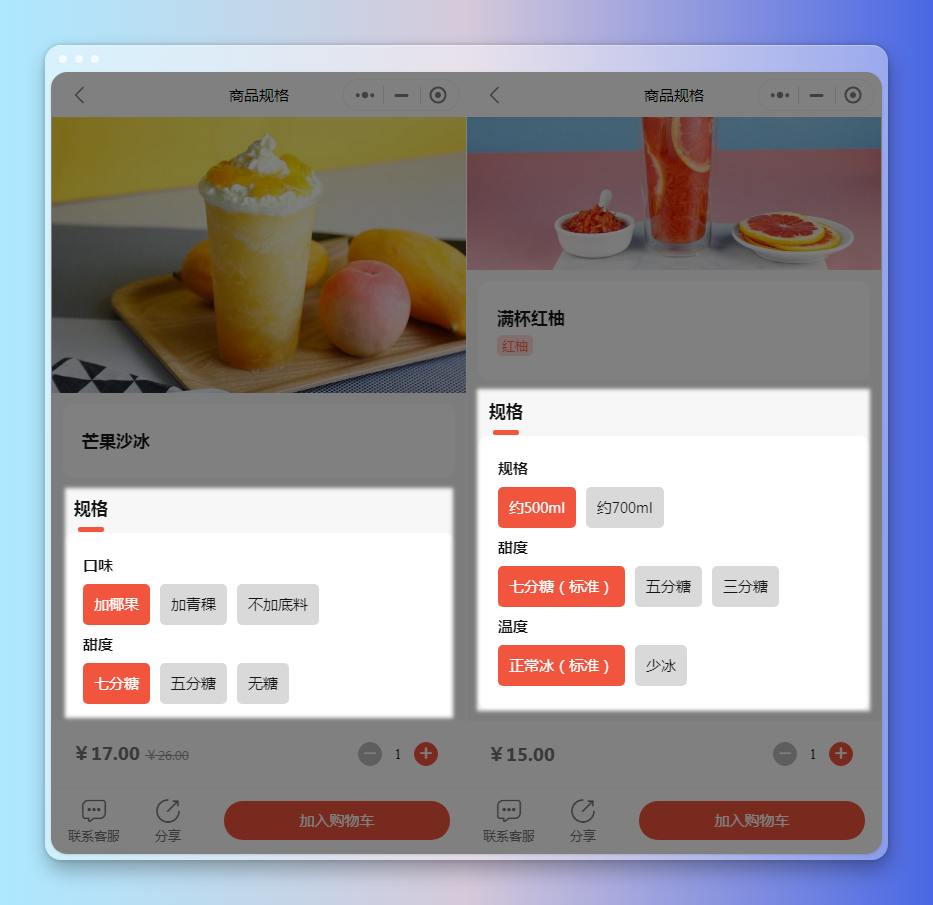
四、总结
商品多规格功能不仅可以帮您节省录入商品的时间,还能提升用户体验的好感度,是您提高效率、轻松营业的好帮手。用更少的时间和精力,办更多的事情,让店铺看起来更专业!
拓展阅读: